Acer HR274H User Manual
Browse online or download User Manual for Unknown Acer HR274H. Acer HR274H Guía del usuario
- Page / 25
- Table of contents
- BOOKMARKS




- Adaptador de 1
- Experiencia 3D 2
- Instrucciones de seguridad 3
- CAUTION for accessibility 3
- Advertencias 3
- Soporte técnico del producto 4
- Buscar la zona confortable 4
- Cuidar la vista 5
- DESEMBALAJE 6
- Colocar / quitar la base 7
- MEDIDAS DE SEGURIDAD 8
- LIMPIEZA DEL MONITOR 8
- AHORRO DE ENERGÍA 9
- Tabla de frecuencias estándar 11
- Tabla de frecuencias 3D 11
- INSTALACIÓN 12
- CONTROLES DEL USUARIO 13
- Modo ECO 14
- Ajustar la posición OSD 17
- 3D Notification 17
- Ajustar la configuración 18
- Información del producto 19
- O cable VGAO cable VGA 20
- O cable VGA 20
- Póngase las gafas 3D* 21
- SOLUCIÓN DE ANOMALÍAS 22
- 24
- Declaration of Conformity 24
Summary of Contents
ÍNDICENotas especiales sobre los monitores LCD--------------------------------1Información sobre seguridad y comodidad------------------------------2D
ES-9ASIGNACIÓN DE CONTACTOS DE LOS CONECTORESCable de señal de pantalla en color de 15 contactosNº DECONTACTO.DESCRIPCIÓNNº DECONTACTO.DESCRIPCIÓN1.
ES-10Tabla de frecuencias estándarModo Resolución1 VGA 640x480 60 Hz2 MAC 640x480 66.66 Hz3 VESA 720x400 70 Hz4 SVGA 800x600 56 Hz5 SVGA 800x6
ES-11INSTALACIÓNPara instalar el monitor al sistema principal, siga los pasos que se indican acontinuación:Pasos1.1-1 Conexión del Cable Videoa. A
ES-12CONTROLES DEL USUARIO Interruptor de alimentación/Indicador LED de alimentación:Para encender o apagar el monitor.Se enciende cuando el interr
ES-13Icono delmenúprincipalIcono delsubmenúElementodelsubmenúDescripciónN/A UsuarioUsuario definido. Los ajustes se puedensintonizar para adaptarse a
Ajustar la configuración del menú de visualización enpantall--a----(O-S----D)---------------------------------------------------------Nota: El siguien
ES-1Ajustar la calidad de la imagen1Pulse la tecla Menú para abrir el OSD.2Mediante las teclas / , seleccione Imagen del OSD. Acontinuación, vaya
ES-1Ajustar la posición OSD1 Pulse la tecla Menú para abrir el OSD.2 Mediante las teclas direccionales, seleccione OSD de visualización enpantalla.
ES-1Ajustar la configuración1 Pulse la tecla Menú para abrir el OSD.2 Mediante las teclas / , seleccione Configuración del OSD. Acontinuación, va
ES-1Información del producto1 Pulse la tecla Menú para abrir el OSD.2 Mediante las teclas / , seleccione Información del OSD.Seguidamente se abri
ES-1NOTAS ESPECIALES SOBRE LOS MONITORES LCDLos síntomas siguientes son normales con un monitor LCD y no indican unproblema.NOTAS• Debido a la natura
ES-1Oèala Acer 3D – Uporabniški priroènikZ očali Acer 3D v svoj dom vnesete poglobljeno doživetje 3D. 3D vsebine inustrezne nastavitve računalnika/pr
ES-Gledanje 3D vsebine• Conecte el monitor 3D de Acer al reproductor Blu-ray con un cableHDMI™ de alta velocidad y enchufe el cable de alimentació
ES-2SOLUCIÓN DE ANOMALÍASAntes de enviar el monitor PCL a reparar, consulte la lista de anomalías incluidaa continuación para ver si usted mismo pue
ES-2(Modelos HDMI)Problemas Estado actual Solución Asegúrese de que el dispositivo de reproducción de vídeo o la videoconsola tiene el modo 3D ACTI
Fax : 886-2-2696-3535 Declaration of Conformity We, Acer Incorporated 8F, 88, Sec. 1, Hsin Tai Wu Rd., Hsichih, Taipei Hsien 221, Taiwan
Federal Communications Commission Declaration of Conformity This device complies with Part 15 of the FCC Rules. Operation is subject to the fo
ES-2Información sobre seguridad y comodidadInstrucciones de seguridadLea atentamente estas instrucciones. Guarde este documento por si tuviera quecons
ES-3Soporte técnico del productoNo realice tareas de mantenimiento en este producto por sí mismo; si abre o retira lastapas puede quedar expuesto a p
ES-4----------------------------------------------------------------------------------------------------¡Advertencia! No es recomendable usar el produ
ES-5• Cable dealimentación de CA• Monitor PCL• Manual del usuario• Cable de señal (Opcional)• Cable de HDMI (Opcional)• Guía de configu
ES-6AJUSTE DE LA POSICIÓN DE LA PANTALLAPara conseguir una posición de visualización óptima, incline el monitorsujetándolo por los bordes con ambas ma
ES-7CONEXIÓN DEL CABLE DE ALIMENTACIÓN• Compruebe, en primer lugar, que el cable de alimentación que va a utilizares el adecuado para la zona geográf
ES-8AHORRO DE ENERGÍACon el signo de control emitido por el controlador de exhibición, el monitorpasará al modo de “Conservación de Energía”, como se
More documents for Unknown Acer HR274H






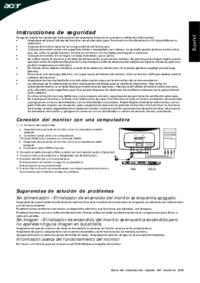











 (11 pages)
(11 pages) (3 pages)
(3 pages) (10 pages)
(10 pages) (80 pages)
(80 pages) (81 pages)
(81 pages) (2 pages)
(2 pages) (110 pages)
(110 pages)







Comments to this Manuals